Comment mettre des musiques MP3 sur l’iPhone ?
Tout d’abord, il faut savoir qu’un fichier MP3 (MPEG Layer 3) est le résultat d’une compression d’un fichier WAV, le format issu d’une extraction d’un CD audio. Le MP3 est environ 10 fois plus léger en poids que le WAV et présente la même qualité de rendu. Ainsi vous pouvez mettre beaucoup plus de titres musicaux sur votre iPhone en passant par le format MP3.
Le MP3 est le format musical le plus utilisé pour l’écoute de la musique sur un périphérique audio et également le plus partagé sur internet du fait de sa petite taille (1 à 4 Mo par fichier).
Comment mettre des musiques MP3 sur iPhone ? Nous avons la solution :
Mettre MP3 sur iPhone via la synchronisation iTunes
Pour transférer de la musique sur votre iPhone en passant par votre ordinateur (PC ou Mac), vous devez dans la majorité des cas, utiliser iTunes. Une première méthode consiste à ajouter manuellement un fichier MP3 directement depuis le logiciel d’Apple. Pour cela rien de plus simple, il suffit de suivre les étapes suivantes :
Mettre des MP3 à iTunes
Pour transférer MP3 de l’ordinateur vers iPhone, vous devrez les mettre à iTunes d’abord, si vous l’avez déjà fait, vous pouvez passez à la partie suivante pour synchroniser la bibliothèque iTunes sur iPhone.
- Ouvrez iTunes et cliquez sur Fichier dans la barre d’options en haut à gauche.
- Une liste de possibilités apparaît. Cliquez sur Ajouter un fichier à la bibliothèque pour ajouter une musique MP3 en particulier, ou Ajouter un dossier à la bibliothèque, si vous souhaitez ajouter un album entier.
- Une fois l’option choisie, une fenêtre apparaît et vous propose donc de choisir un fichier ou un dossier. Sélectionnez le fichier/dossier que vous souhaitez ajouter à votre bibliothèque iTunes, puis cliquez sur Ouvrir.
- Une fois cette étape accomplie, le fichier ou les fichiers MP3 apparaissent dans votre bibliothèque. Vous pouvez désormais les écouter et/ou les mettre sur votre iPhone.
Synchroniser des MP3 avec iTunes sur iPhone
Voyons maintenant comment synchroniser vos musiques MP3 sur votre iPhone depuis iTunes.
- Pour ajouter de la musique à votre iPhone, connectez ce dernier à votre ordinateur à l’aide du câble de connexion. Une fois celui-ci reconnu, une icône apparaît à côté de la barre « Musique » et une ligne « iPhone de … » apparaît également en dessous du menu « bibliothèque » à gauche. Cliquez sur l’icône iPhone pour atteindre la page Résumé de votre iPhone.
- À partir de là, cliquez sur l’option Musique qui se trouve en dessous du menu « Réglages ». Puis sur Synchroniser la musique.
- iTunes vous demandera si vous souhaitez remplacer le contenu de votre iPhone par celui de votre bibliothèque iTunes, si oui, cliquez sur Supprimer et synchroniser.
- Cliquez sur « Playlists, artistes, albums et genres sélectionnés » pour choisir manuellement la musique que vous voulez transférer sur votre iPhone. Vous pouvez également cliquer sur Toute la bibliothèque musicale si vous souhaitez synchroniser toute votre musique.
- Cliquez sur Appliquer/Synchroniser.
Vos musiques au format MP3 sont désormais sur votre iPhone.
Les limites d’iTunes
Passer par iTunes pour transférer vos musiques MP3 sur votre iPhone est en tant normal la méthode classique. Cependant, celle-ci comporte pas mal de restrictions :
- Vous ne pouvez par exemple pas synchroniser votre musique à partir de différentes bibliothèques iTunes, sans effacer le contenu déjà présent sur votre iPhone. En effet, lorsque votre périphérique se synchronise à iTunes, il prend en compte la nouvelle bibliothèque musicale qui lui est présenté et oublie systématiquement tout le contenu de la précédente. Pour remédier à cela, il faudrait que vous transfériez tous vos morceaux actuels sur la nouvelle bibliothèque iTunes. Mais ceci peut s’avérer contraignant.
- De plus sans iTunes, vous ne pouvez pas transférer vos musiques comme sur un téléphone Android, en passant directement par votre PC.
- iTunes ne peut également pas extraire les fichiers de l’iPhone mais est juste habilité à les recevoir pour les synchroniser avec l’appareil.
C’est pourquoi nous vous conseillons de passer par un logiciel de transfert tels que iCareFone de Tenorshare, pour éviter ces inconvénients.
Mettre des fichiers MP3 sur iPhone avec iCareFone
Une autre solution existe et vous laisse la possibilité de copier vos fichiers MP3 sur iPhone sans passer par iTunes. Pour ce faire, vous devrez utiliser un logiciel de transfert - Tenorshare iCareFone. Ce dernier vous permet également une interaction complète avec votre iPhone, dans le sens où vous serez en mesure de transférer photos, musiques, contacts, etc. très facilement de votre ordinateur à votre iPhone et vice-versa.
Pour transférer vos musiques MP3 sur iPhone, il vous faudra simplement suivre ces 4 étapes :
- Dans un premier temps, lancez le logiciel iCareFone.
- Connectez ensuite votre iPhone à votre ordinateur par le biais de son câble de connexion. Une fois votre appareil reconnu, vous obtiendrez cette interface.
- Cliquez sur l’icône Musique tout à en bas à gauche pour obtenir la liste de toutes les musiques présentes sur votre iPhone.
- Pour importer des musiques MP3 de votre ordinateur sur votre iPhone, cliquez sur Importer, situé en bas à gauche du bouton « Accueil ». Le logiciel vous proposera entre choisir un fichier ou choisir un dossier. Choisissez l’option qui vous correspond en fonction de combien de fichiers MP3 vous souhaitez importer. Sélectionnez ensuite le ou les fichiers MP3 désirés, puis cliquez sur Ouvrir.
L’assistant effectuera le transfert vers votre iPhone et vous notifiera lorsqu’il est effectué. Vous retrouverez votre nouveau morceau de musique copié dans votre appli musique, parmi les autres titres que vous possédez déjà.
Vous savez désormais comment ajouter vos musiques MP3 sur iTunes et mettre vos fichiers au format MP3 sur votre iPhone en passant par une synchronisation iTunes ou un logiciel de transfert comme Tenorshare iCareFone.
Tenorshare iCareFone - Meilleur outil de sauvegarde iOS et gestionnaire de fichiers
- Sauvegarde gratuite de tout ce dont vous avez besoin sur iPhone/iPad/iPod
- Transfert de musique, photos, vidéos, contacts, SMS sans limitation
- Restaurer sélectivement des fichiers sans effacer les données actuelles
- 1 clic pour transférer des photos de l'iPhone vers PC/Mac
- Prend en charge iOS 18 et l'iPhone 16
Partagez votre opinion
Articles connexes
Tous les thèmes

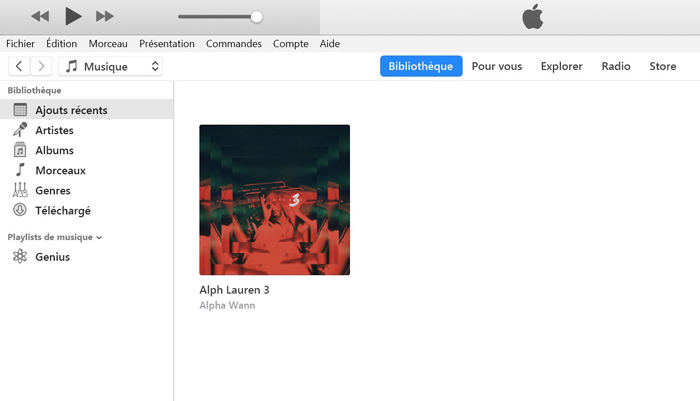

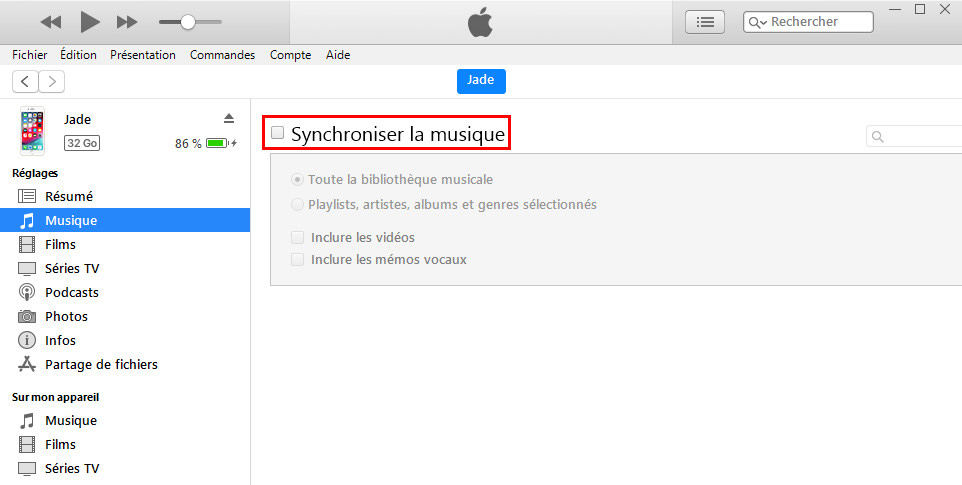
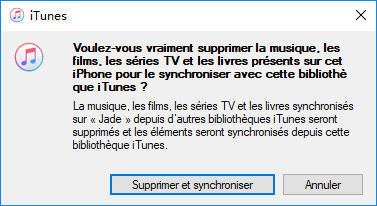
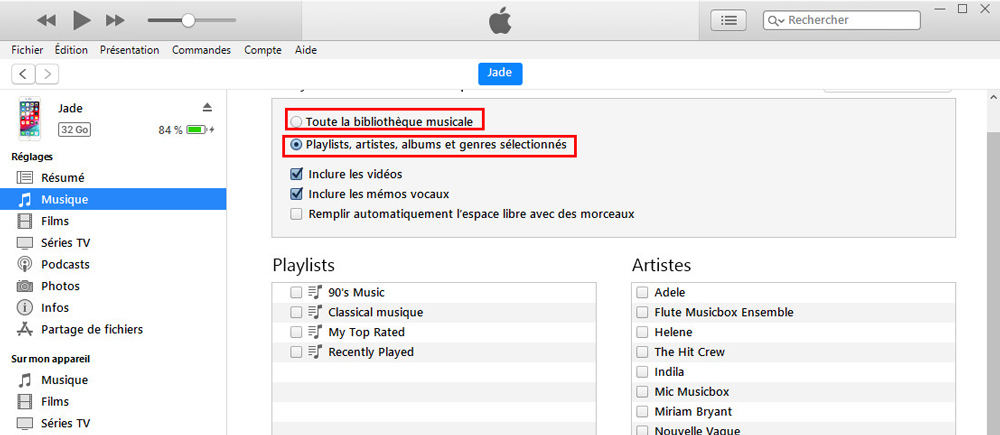
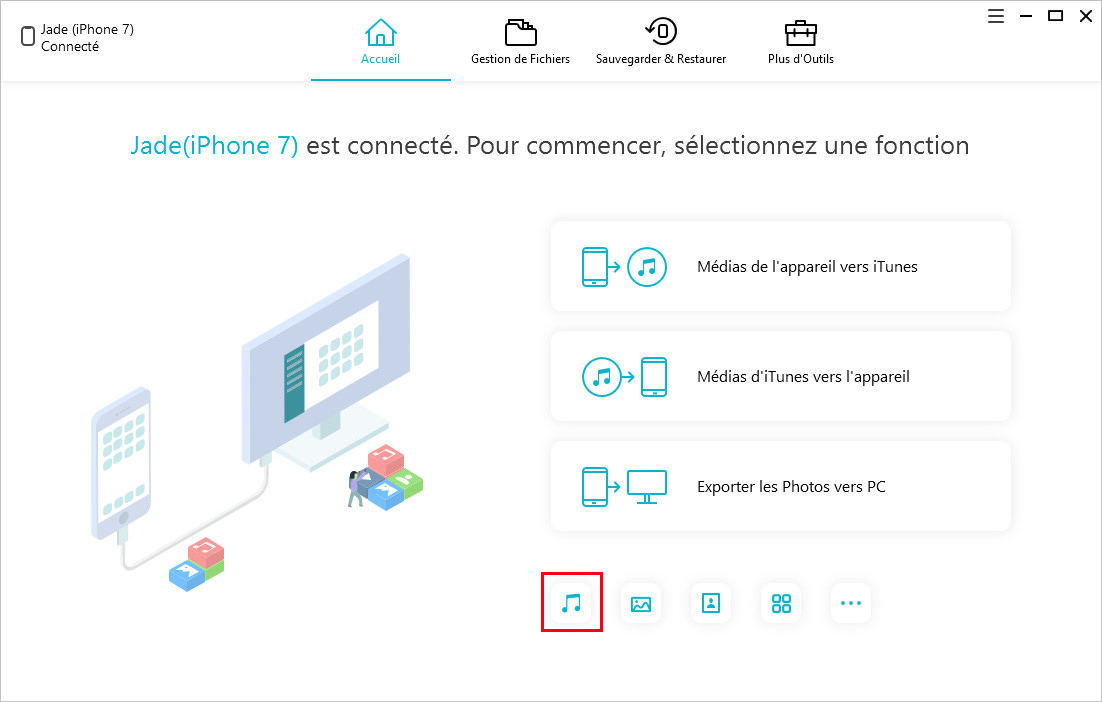
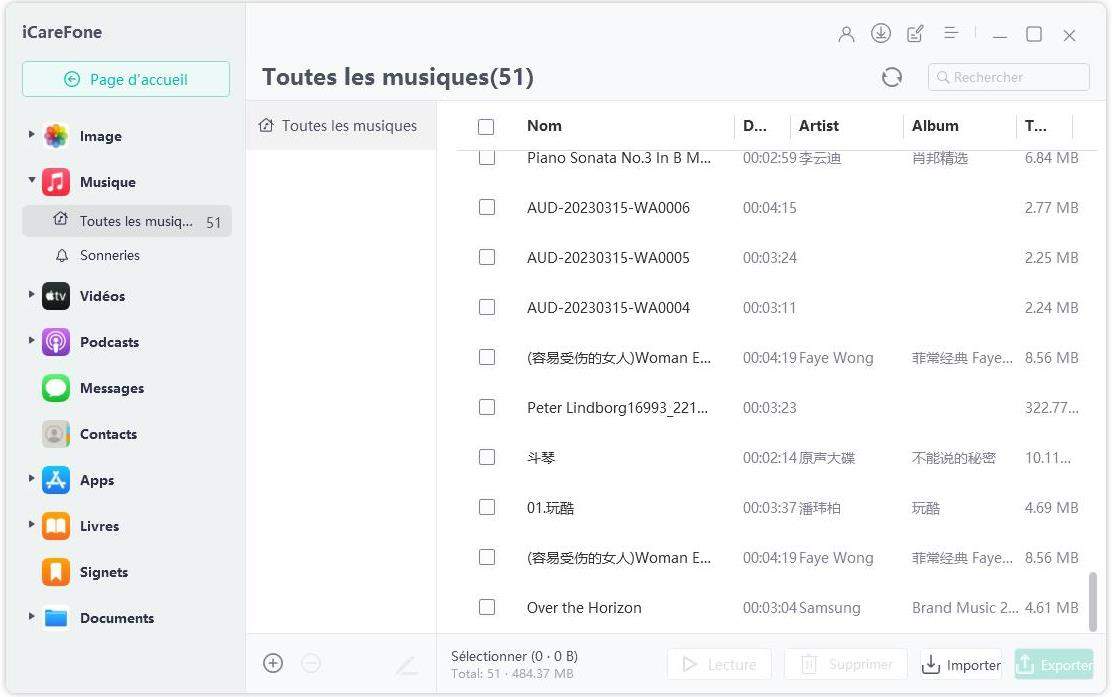
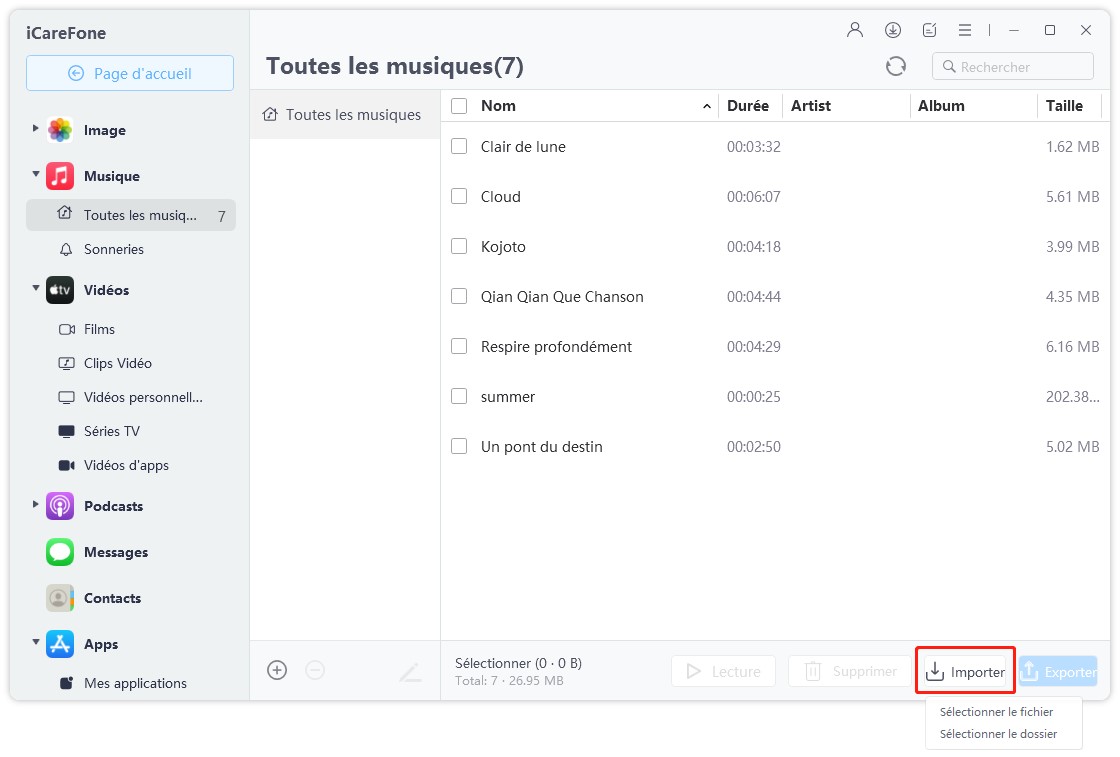


Par Chloé Blanchet
2025-12-10 / Gérer Musique